Word表格跨页显示表头,重复标题行
2018-06-21 02:51:55来源:未知 阅读 ()

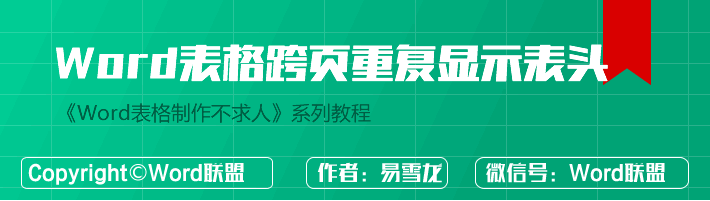
我们在Word中制作表格太过长了,甚至,占有几页或更多页的时候,我们就会将每一页都加上相同的表头,这样的话,会更加方便我们阅读查看。这里,易老师就分享一下如何在Word中设置表格重复标题行方法。
Word表格跨页重复双行表头
首先,我们选中需要重复那几行,然后【右键】-【表格属性】-【行】-勾选【在各页顶端以标题行形式重复出现】确定后就设置成功了。
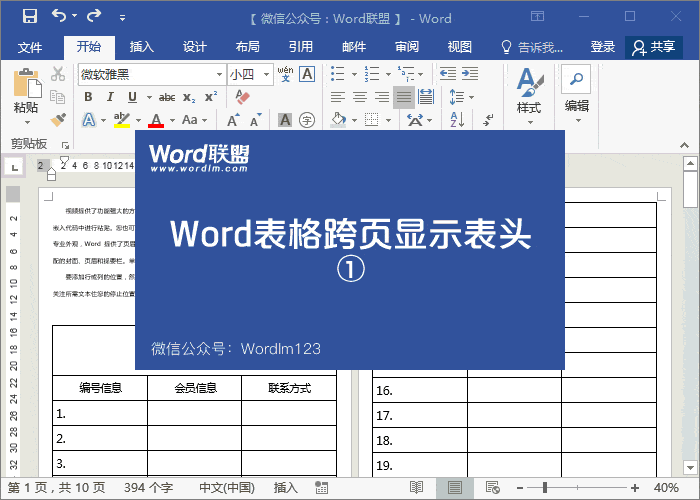
跨页重复一行标题一行表格
当然,如果你想要跨页显示一行标题和一行表格的话,可以先将顶部第一行表头的四边取消上、左、右这三边,让其看起来像是没有表格,但其实还是在表格之中,然后再次按照第一种方法设置一下即可。(因为,在Word中设置表格跨页重复标题行必须要是表格形式设置,如果离开了表格就无法设置。)
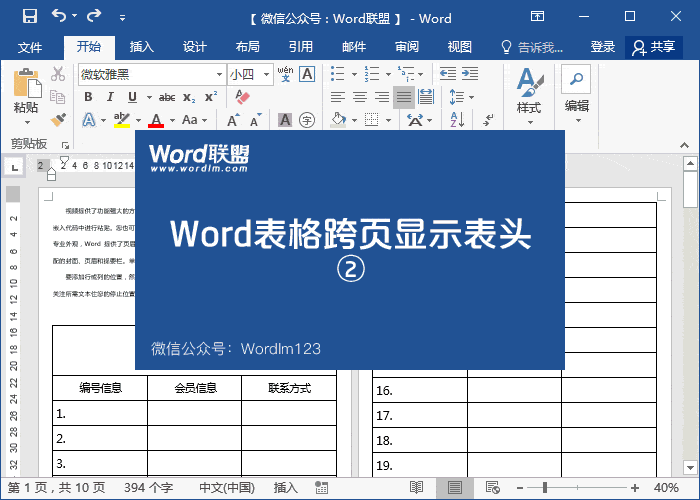
只重复一行表头
这个就更简单了,只要将表格中第一行设置一下即可。
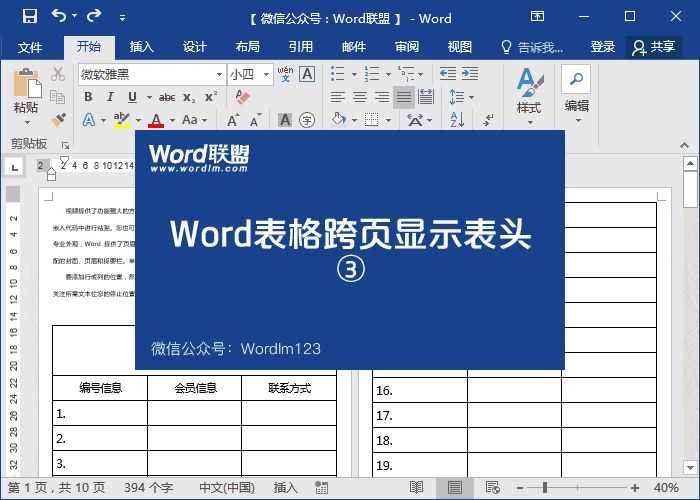
标签:
版权申明:本站文章部分自网络,如有侵权,请联系:west999com@outlook.com
特别注意:本站所有转载文章言论不代表本站观点,本站所提供的摄影照片,插画,设计作品,如需使用,请与原作者联系,版权归原作者所有
- 制表位怎么设置?Word排版不用制表符,只不过是瞎忙一场 2020-07-09
- 流程图怎么做?用Word制作流程图超方便! 2020-07-07
- Word文档怎么让每一章设置不同页眉?书籍中惯用的排版技巧! 2020-07-05
- 如何让一个Word文档同时拥有纵向和横向页面? 2020-07-03
- Word公司专用文档模板这样做,一劳永逸! 2020-06-05
IDC资讯: 主机资讯 注册资讯 托管资讯 vps资讯 网站建设
网站运营: 建站经验 策划盈利 搜索优化 网站推广 免费资源
网络编程: Asp.Net编程 Asp编程 Php编程 Xml编程 Access Mssql Mysql 其它
服务器技术: Web服务器 Ftp服务器 Mail服务器 Dns服务器 安全防护
软件技巧: 其它软件 Word Excel Powerpoint Ghost Vista QQ空间 QQ FlashGet 迅雷
网页制作: FrontPages Dreamweaver Javascript css photoshop fireworks Flash
